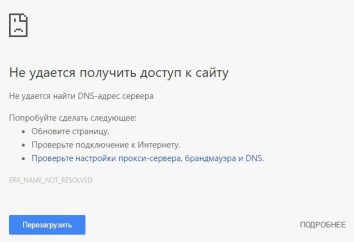Come utilizzare la metrica "Yandex"? Guida per principianti
La nuova metrica "Yandex" permette di monitorare il traffico del sito. In precedenza, quando le impostazioni del codice non sono mostrati widget che darà ai visitatori l'opportunità di valutare il successo della risorsa. Informazioni era disponibile solo per i proprietari su un particolare servizio.

Ora i webmaster possono installare sul vostro sito un cartello con il numero di visitatori giornalieri, e altre informazioni. Per fare questo, è necessario sapere come utilizzare una metrica di "Yandex".
Questo servizio può essere utilizzato da contatori semplici a visualizzare le statistiche e l'analisi dell'efficacia delle campagne promozionali, e vedere con chiarezza ciò che ogni utente sulla risorsa.
servizio competitivo "Google Analytics" ha più funzioni, ma non contiene vebvizora, la registrazione video con il movimento del cursore del mouse. E di questo strumento può permettersi di mettere il pulsante posto giusto "Buy" nel negozio online, aumentando il profitto di un paio di volte. Che i siti commerciali hanno bisogno di tali opzioni.

risorse informative anche bisogno di uno strumento come "Yandeks.Metrika". visitor counter e altre opzioni di servizio disponibili per aiutare impostare la corretta navigazione e per rendere il design user-friendly.
Cosa posso fare con le metriche?
- Confrontare le prestazioni durante le transizioni da varie fonti. Questo può essere fatto con l'aiuto del servizio "Task chiamate".
- Traccia presenze senza andare in esso.
- Analizzare l'attività dei visitatori sulla risorsa.
- Identificare il target di clic e rinvii.
Guida per azione
- Come installare "Yandeks.Metriku"? Innanzitutto è necessario per ottenere il codice. E 'necessario andare alla sezione appropriata e cliccare sul pulsante "Get One".
- Successivamente, è necessario effettuare il login "Yandex" (inserisci login e password per e-mail). Se non ci sono nessuna registrazione, è il momento di fare questa mossa. Nel caso in cui al momento della metro che l'utente è già stato autorizzato in "Yandex", ottiene immediatamente sulla pagina in cui si desidera aggiungere il sito al sistema statistico. Per fare questo, è necessario specificare solo l'URL e il titolo. Si raccomanda inoltre di mettere un segno di spunta in "via SMS."
- Come utilizzare la metrica "Yandex"? Questo servizio è in aggiunta ai problemi di traffico del sito possono essere monitorati per la sua disponibilità. In caso di problemi, il webmaster viene SMS, in modo che potesse risolvere il problema in modo tempestivo.
- Dopo avere inserito tutte le impostazioni, fare clic sul pulsante "Continua". Una pagina con il codice. non dovrebbe correre a copiarlo. E 'meglio dare uno sguardo più da vicino le impostazioni e aggiungere altre opzioni. In funzione di tali modifiche al codice.
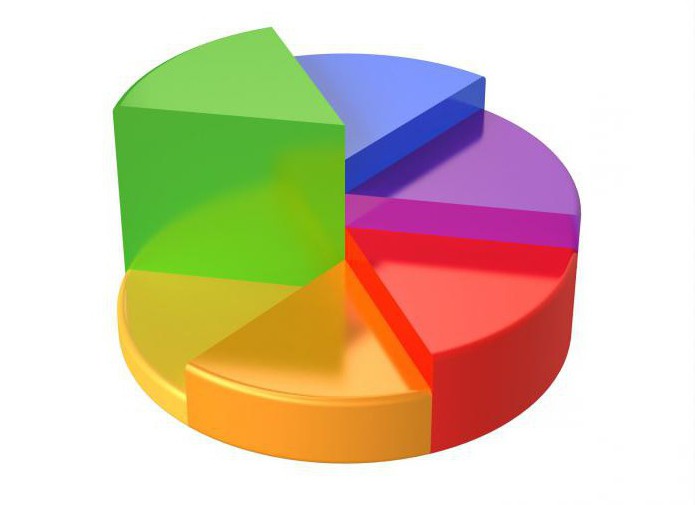
In modalità standard, la mappa viene formata di clic, e sarà mantenere riferimenti esterni dal blocco "Azione", così come la frequenza di rimbalzo mostrerà valore meno dettagliata.
Se la risorsa è un progetto commerciale, dovete assolutamente provare il "vebvizor". C'è un appositamente designato per questa scheda, è possibile apportare le modifiche necessarie.
Come utilizzare la metrica "Yandex"? Se si desidera un contatore visibile, è sufficiente mettere un segno di spunta accanto a "informatore". Esso appare a destra della sua icona, che può essere ulteriormente personalizzato. C'è la possibilità di regolare il colore e l'aspetto.
Impostazione del contatore metrica a un sito web
Se il widget è attivato, il contatore apparirà nel codice, che sarà suddiviso in due parti. In primo luogo è necessario inserire in un modello, in cui le informazioni in merito alla presenza raggiunto, e il secondo posto in modo che sia caricato su qualsiasi pagina.
codice di esempio viene caricato da Joomla
Per fare questo, collegarsi tramite editor di file FTP e index.php che viene utilizzato nel modello della cartella, incollare il codice prima del tag / corpo di chiusura. Dopo salvare tutte le modifiche.
codice di esempio viene caricato da WordPress
Setup "Yandeks.Metriki" Come fare? Per modificare il file deve footer.php. Alla fine del contenuto (simile al metodo precedente), è necessario inserire il codice e salvare tutte le modifiche apportate al file.
Cosa può fare il servizio?
Come utilizzare la metrica "Yandex"? Tab "Obiettivi" è immediatamente facoltativa. Questo può essere fatto dopo aver ricevuto il codice, avrà bisogno di monitorare l'efficacia delle varie opzioni. Per esempio, fa clic sulla pubblicità. E 'anche facile rintracciare quanti utenti un prodotto al carrello o iscriversi alla risorsa notizie.
I filtri consentono di tagliare le informazioni aggiuntive, come ad esempio i loro approcci al sito o per visitare gli spider dei motori di ricerca.
Grandi opportunità si apre la possibilità di "accesso". Dove si desidera aggiungere un utente, in modo che possa monitorare le statistiche delle risorse. Ci sono due modi per configurare il "Sola lettura" o "accesso completo". La seconda opzione comprende tutte le azioni di un altro utente, eccetto per la rimozione del misuratore.
Come rimuovere contatore indesiderati?
Nell'elenco generale, che visualizza un riepilogo di ciascuno, in piedi di fronte a canestro quando "Yandeks.Metrika". Il contatore può essere facilmente rimosso premendolo. Nello stesso facendo clic sul pulsante Modifica è possibile modificare facilmente la configurazione e risolvere.
Quali sono alcuni altri interessanti opportunità?
Diverse componenti aggiuntivi su come utilizzare la metrica "Yandex". Collegare le funzioni aggiuntive che è possibile utilizzare il pulsante "Modifica", che si trova accanto al bancone.
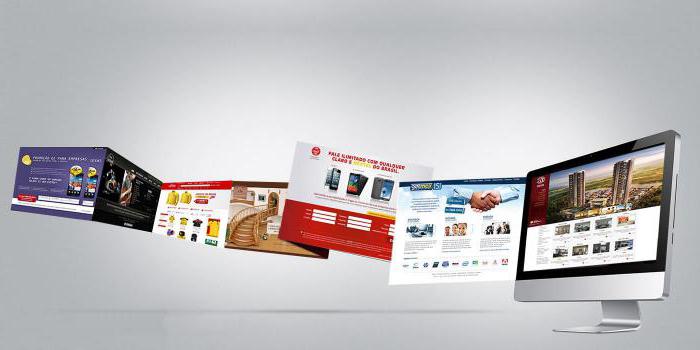
Nel "Codice" È possibile impostare le caselle necessarie (clicca mappa vebvizor e altri) e reinserire il codice sul sito web.
Una buona opzione è il "tasso esatto di rimbalzo", si consiglia di impostarla per l'autenticità.
mappe visualizzare i risultati vebvizora e immagine possono essere nella pagina corrispondente statistiche (nel riquadro "Comportamento" in alto, se si passa al vecchio stile).
scheda di collegamento dà l'opportunità di vedere la domanda da loro per un certo periodo di tempo. Il rapporto è pubblicato nel colore. Se i collegamenti sono viola, un po 'di transizioni, e più vicino al rosso – al contrario. Inoltre, è possibile visualizzare un grafico di giorni.
Scheda Clicks – questa è una scelta un po 'diverso. Essa mostra scatti che sono state fatte in loco. È possibile visualizzare il rapporto per un intervallo di tempo specifico. Visualizza anche le informazioni sui colori.